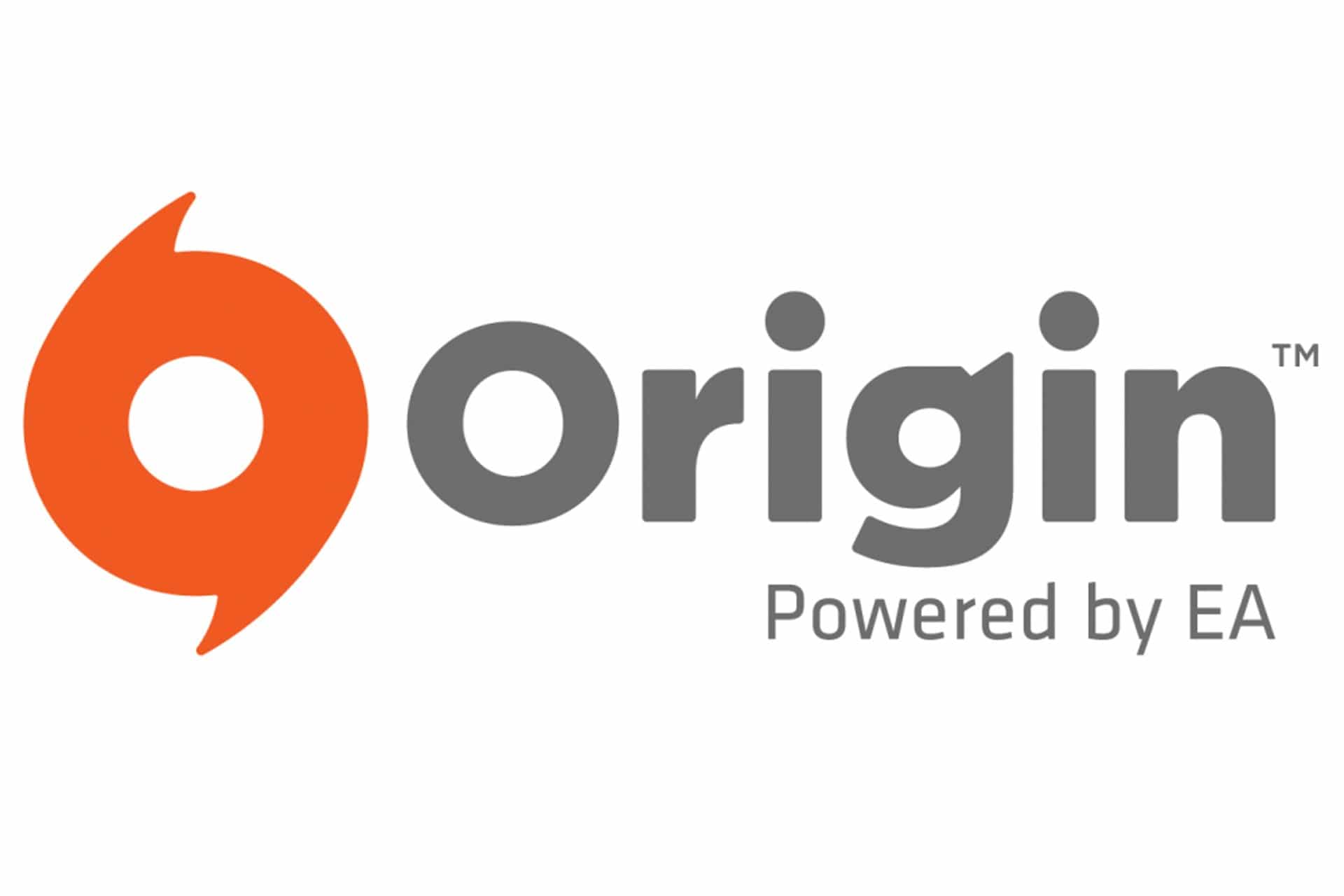O Linux tem milhares de jogos no Steam, entretanto, outros tantos jogos do Windows nunca receberão uma versão para o Linux. E se você possui uma conta na EA Origin, você pode instalar a Origin no Linux Mint ou no Ubuntu usando o Wine e aproveitar alguns dos jogos Windows da EA no Linux.
Enquanto o Steam possui um cliente Linux, a EA parece não ter planos para lançar um cliente LInux do Origin, por isso precisamos do Wine para instalá-lo.
Instale a versão de desenvolvimento mais recente do Wine
O Wine é uma camada de compatibilidade livre e de código aberto que permite que um usuário Linux instale e execute aplicativos específicos do Windows em uma distribuição Linux. O wine não é compatível com todas as aplicações do Windows, e muitos aplicativos não funcionarão, mas é a melhor opção para o Origin.
Para instalar o Origin no LInux, a última versão estável do Wine não é suficiente. Então, precisamos baixar a versão de desenvolvimento mais recente.
Em primeiro lugar, se você utiliza uma versão do Linux de 64bits, é necessário adicionar a arquitetura de 32bits no sistema:
sudo dpkg --add-architecture i386
Depois, baixamos a chave de lançamento para o repositório. Abra um terminal (Ctrl + Alt + T) e escreva os comandos abaixo, que são os mesmos para Ubuntu e Linux Mint:
wget https://dl.winehq.org/wine-builds/Release.key
sudo apt-key add Release.key
Os comandos para adicionar o repositório Wine são diferentes entre Ubuntu e Linux Mint.
Para o Ubuntu, o comando é:
sudo apt-add-repository https://dl.winehq.org/wine-builds/ubuntu
Para o Linux Mint 18.1, o comando é:
sudo apt-add-repository 'deb https://dl.winehq.org/wine-builds/ubuntu/ xenial main'
Se os comandos acima não funcionarem, você encontra os comandos mais recentes na página do Wine..
Depois de adicionar o repositório, faremos uma atualização dos pacotes:
sudo apt update
Agora, instalamos a última versão de desenvolvimento do Wine:
sudo apt install --install-recomend winehq-devel -y
No final da instalação, podemos verificar a versão do wine com:
wine --version
A versão utilizada por aqui foi a wine-2.13.
Configurando o Wine
Após a instalação, vamos configurar o Wine com o comando:
winecfg
O wine pedirá para instalar alguns pacotes para melhorar a compatibilidade, que são o Mono e o Gecko.
O prompt do Gecko aparecerá duas vezes, o que é normal.
Como instalar a Origin no Ubuntu e derivados com PlayOnLinux
O PlayOnLinux é um GUI front-end para o Wine que facilita a instalação e gerenciamento de aplicativos do Windows.
Para instalar o PlayOnLInux, basta digitar:
sudo apt install playonlinux -y
Após a instalação, você poderá encontrar o PlayOnLinux na seção de jogos do menu principal, e caso utilize Ubuntu com Unity, pode procurar no Dash.
Baixando o cliente Origin Thin
Agora, precisamos baixar o cliente da Origin Thin lá do site da Origin.
Enquanto o download é realizado, inicie o PlayOnLInux e clique em Instalar.
Se estiver executando pela primeira vez, levará alguns segundos para atualizar.
Depois, procure no canto inferior esquerdo, a opção Instalar um programa não listado.
Clique em Avançar nas primeira e segunda janelas.
Na tela de instalação manual, novamente clicamos em Avançar.
Selecione a opção Instalar um programa em uma nova unidade virtual.
Na tela seguinte dê um nome simples para a unidade. No caso, escolhi “origin”, mas fique à vontade para selecionar outro nome. Certifique-se de que não contém espaços.
Na tela seguinte, não precisaremos de nenhuma das opções, clique em Avançar.
Na tela seguinte, a opção padrão será instalação de 32 bits do Windows, está e a escolha certa, avance.
Finalmente, vamos selecionar o arquivo para instalação. Clique em Procurar, navegue até a pasta de Downloads (opção de pasta padrão do Firefox e do Chrome, caso tenha feito o download em outra pasta, procure esta pasta) e selecione o arquivo (OriginThinSetup.exe)
Depois de abrir o arquivo e clicar em Avançar, teremos a tela de configuração da Origin. Deixaremos tudo como o padrão exibido.
Leia e concorde com os termos EULA.
No final da instalação nós teremos um erro. Não se preocupe, isso faz parte do plano ;).
Ao clicar em Ok, o erro irá fechar. Em seguida, o PlayOnLinux solicitará a criação de um atalho, selecione a opção Origin.exe.
Depois, você será perguntado novamente se deseja um segundo atalho, como não precisamos, marque a opção referente e avance.
Se tudo foi bem, teremos um atalho para Origin na área de trabalho e no PlayOnLinux.
Baixe os arquivos do cliente 9.12.0.34172
Mesmo que o cliente Origin esteja atualmente em sua 10ª versão, uma versão mais antiga do cliente possui a melhor compatibilidade para instalar a Origin no Linux.
Em primeiro lugar, baixamos o arquivo zip 9.12.0.34172.
Depois de concluir o download, extraia os arquivos usando seu gerenciador favorito. Pra facilitar, você pode acessar a pasta de Downloads e clicar com o botão direito no arquivo zip e selecionar a opção Extraia aqui.
Com o PlayOnLinux aberto, selecione o atalho da Origin, vá no painel lateral e escolha a opção Abrir a pasta. Na pasta que abriu, copiaremos todos os arquivos extraídos do arquivo descompactado anteriormente.
Você será perguntado se deseja substituir alguns arquivos, selecione a opção de substituir todos os arquivos.
Rodando a Origin no Linux Mint/Ubuntu
Finalmente, podemos executar o atalho do Origin, pela área de trabalho ou pelo painel do PlayOnLinux.
Alguns segundos e você terá a tela pedindo login e senha.
E agora, temos o cliente da Origin sendo executado no Linux. Vá até a seção “Meus Jogos” e veja sua biblioteca de jogos.
Desative a opção ‘Origin no Jogo’
Muitos jogos irão travar na inicialização por causa do recurso “Origin no Jogo”. Para desativá-lo, vá em Origin > Configurações do Aplicativo.
Na guia Origin no Jogo, desmarque a opção relevante.
Agora, você pode baixar qualquer jogo, como faria no Windows.
Após a conclusão do download, é provável que a Origin falhe, mas não se preocupe.
Reinicie a aplicação, veja se o jogo irá iniciar normalmente.
Claro, isso não significa que todo jogo original funcionará no Linux. Pelo menos, é bom ter acesso a alguns títulos que não estão disponíveis na Steam e provavelmente nunca serão portados para o Linux.
Você conseguiu instalar a Origin no Linux?
Se alguma coisa não funcionar como descrito aqui, deixa pra gente o seu relato nos comentários. Você também pode verificar a página da Origin no Wine, onde encontrará suporte para muitos problemas comuns.